Chụp ảnh màn hình là một phương pháp rất thuận tiện để ghi lại thông tin trực quan trên màn hình. Gần như tất cả các thiết bị, kể cả thiết bị Lenovo Yoga, đều cung cấp nhiều cách chụp ảnh màn hình khác nhau.
Lenovo Yoga có dạng máy tính bảng hoặc máy tính xách tay nên chúng có hệ điều hành khác nhau. Tùy thuộc vào thiết bị bạn đang sử dụng, bạn sẽ cần sử dụng các phương pháp khác nhau để chụp ảnh màn hình.
Làm cách nào để chụp ảnh màn hình trên Máy tính bảng Lenovo Yoga?
Máy tính bảng Lenovo Yoga sử dụng hệ điều hành Android. Vì vậy, quy trình chụp ảnh màn hình tương tự như quy trình dành cho điện thoại hoặc máy tính bảng Android.

Sử dụng nút bên
Cách dễ nhất để chụp ảnh màn hình trên máy tính bảng Lenovo Yoga là nhấn nút Giảm âm lượng và nút Nguồn ở mặt bên của máy tính bảng. Làm như vậy sẽ chụp và lưu toàn màn hình mà bạn có thể xem trên Ảnh hoặc Thư viện trong thư mục Ảnh chụp màn hình.
Tùy thuộc vào kiểu máy, nút nguồn có thể là nút nhỏ hơn ngay bên dưới nút âm lượng hoặc nút nút lớn trên bản lề.

Sử dụng Tùy chọn Ảnh chụp màn hình trong Trình đơn bật lên
Vuốt lên từ cuối màn hình sẽ bật lên một trình đơn chứa một số thao tác nhanh cài đặt hoặc ứng dụng. Nó cũng có tùy chọn chụp ảnh màn hình, cho phép bạn chụp toàn màn hình cũng như ảnh vùng đã cắt.
Vuốt lên từ cuối màn hình. Nó sẽ hiển thị một số tùy chọn bật lên. Chọn Ảnh chụp màn hình.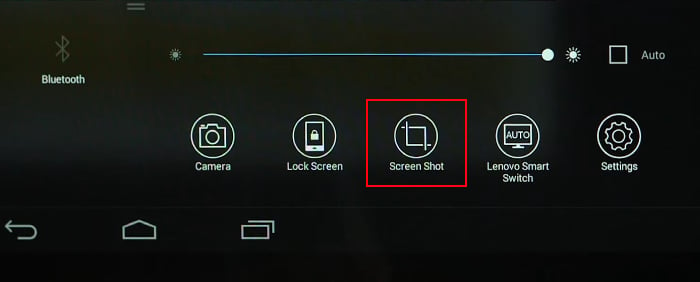
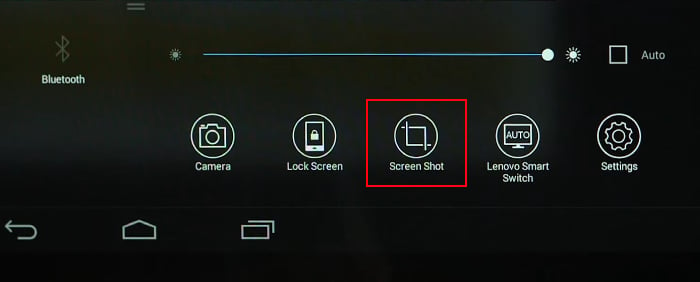 Nếu bạn muốn chụp ảnh toàn màn hình, hãy chọn Toàn màn hình trên menu. Nếu bạn muốn chụp màn hình một khu vực hình chữ nhật nhỏ hơn, hãy nhấn vào một điểm trên màn hình và kéo ngón tay của bạn đến một điểm khác để tạo vùng cắt để chụp màn hình. Bạn cũng có thể điều chỉnh khu vực cắt bằng cách kéo các góc và cạnh của nó sau đó. Sau khi xác định khu vực cắt, chạm vào Cắt để chụp và lưu ảnh chụp màn hình. Tương tự với phương pháp trên, bạn có thể tìm thấy ảnh chụp màn hình trên ứng dụng Thư viện hoặc Ảnh và bên trong thư mục Ảnh chụp màn hình .
Nếu bạn muốn chụp ảnh toàn màn hình, hãy chọn Toàn màn hình trên menu. Nếu bạn muốn chụp màn hình một khu vực hình chữ nhật nhỏ hơn, hãy nhấn vào một điểm trên màn hình và kéo ngón tay của bạn đến một điểm khác để tạo vùng cắt để chụp màn hình. Bạn cũng có thể điều chỉnh khu vực cắt bằng cách kéo các góc và cạnh của nó sau đó. Sau khi xác định khu vực cắt, chạm vào Cắt để chụp và lưu ảnh chụp màn hình. Tương tự với phương pháp trên, bạn có thể tìm thấy ảnh chụp màn hình trên ứng dụng Thư viện hoặc Ảnh và bên trong thư mục Ảnh chụp màn hình .
Làm cách nào để Chụp màn hình trên Máy tính xách tay Lenovo Yoga?
Máy tính xách tay Lenovo Yoga hoặc sách Lenovo Yoga sử dụng hệ điều hành Windows theo mặc định. Vì vậy, bạn cũng có thể sử dụng tất cả các phương pháp chụp màn hình dành cho Windows để chụp ảnh trên thiết bị này.
Sử dụng phím Print Screen
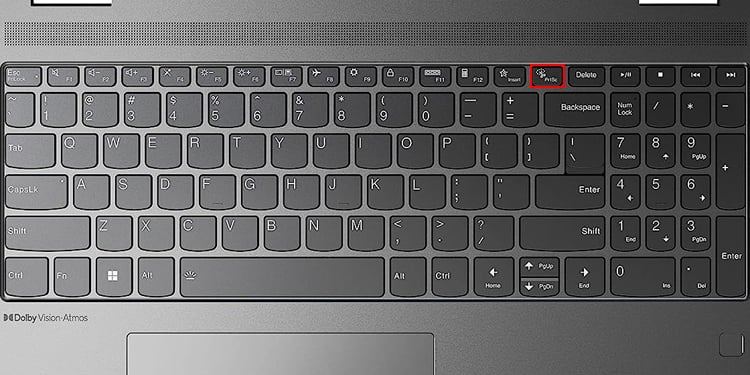
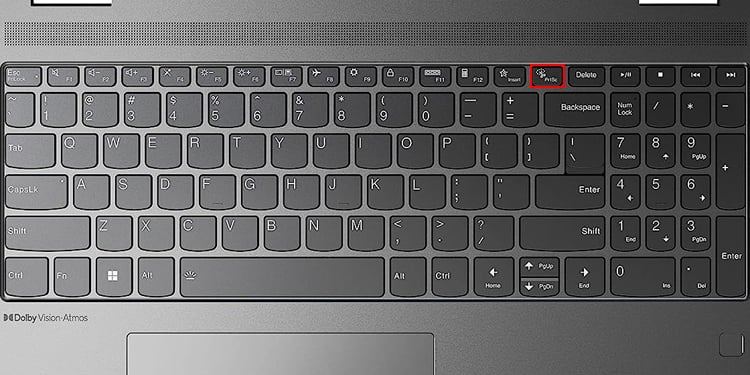
Windows đi kèm với tính năng chụp màn hình tích hợp mà bạn có thể sử dụng với PrtSc hoặc Phím In màn hình. Bạn có thể sử dụng tính năng này để chụp ảnh toàn màn hình của mình hoặc chỉ một cửa sổ đang hoạt động.
Nhấn phím PrtSc để chụp toàn màn hình. Làm như vậy chỉ lưu ảnh vào khay nhớ tạm, vì vậy bạn cần dán ảnh vào Paint hoặc trình chỉnh sửa ảnh như Photoshop rồi lưu ảnh. Hoặc bạn có thể trực tiếp chia sẻ nó với người khác trên internet bằng cách dán nó từ khay nhớ tạm. Bạn cũng có thể nhấn phím Windows (⊞) + PrtScđể trực tiếp chụp và lưu toàn bộ ảnh chụp màn hình. Hệ thống của bạn lưu ảnh chụp màn hình trong thư mục Pictures\Screenshots (bên trong C:\Users\“tên người dùng”). Thư mục này sử dụng tên Ảnh chụp màn hình (xx), trong đó xx là một số. Đây là số đầu tiên số không sử dụng cho cùng tên theo thứ tự tăng dần. Vì vậy, nếu bạn có ảnh chụp màn hình, Ảnh chụp màn hình (1).png, Ảnh chụp màn hình (2).png và Ảnh chụp màn hình (4).png, thì ảnh chụp màn hình tiếp theo sẽ là Ảnh chụp màn hình (3).png. Nó cũng lưu ảnh chụp màn hình trong khay nhớ tạm cùng với thư mục Ảnh chụp màn hình, vì vậy bạn cũng có thể trực tiếp sử dụng nó trong bất kỳ trình chỉnh sửa ảnh nào. Nhấn Alt + PrtSc để chụp ảnh màn hình của cửa sổ hiện đang hoạt động và lưu nó trên khay nhớ tạm. Mặc dù Phím Windows (⊞) + Alt + PrtSc thực hiện chụp và lưu ảnh chụp màn hình, nhưng nó thực sự sử dụng tính năng Xbox Gamebar và chúng ta sẽ nói thêm về tính năng này bên dưới.
Sử dụng Snipping Tool
Bạn cũng có thể sử dụng ứng dụng Snipping Tool tích hợp sẵn để chụp ảnh màn hình trên máy tính xách tay Lenovo Yoga của mình.
Trên Windows 10, công cụ này có tên là Snip & Sketch, và Snipping Tool là một chương trình tương tự nhưng khác. Tuy nhiên, Microsoft đã loại bỏ Công cụ cắt cũ hơn trong Windows 11 và đổi tên Snip & Sketch thành Công cụ cắt.
Bạn có thể mở chương trình này rồi mở màn hình cắt để chụp ảnh màn hình hoặc trực tiếp mở màn hình cắt. Phím tắt cho màn hình cắt là Phím Windows (⊞) + Shift + S.
Để mở và sử dụng chương trình,
Chuyển đến Menu Bắt đầu > Tất cả ứng dụng Công cụ cắt. Hoặc bạn có thể tìm kiếm ứng dụng này trên thanh tìm kiếm (phím Windows ‘⊞’ + S) rồi mở nó lên. Đảm bảo chọn biểu tượng máy ảnh, dành cho chế độ ảnh chụp màn hình hoặc ảnh cắt, thay vì biểu tượng Ghi. Đặt bộ hẹn giờ như bạn muốn nếu bạn muốn trì hoãn trước khi bắt đầu chụp ảnh màn hình. Nhấp vào Mới để mở màn hình cắt, nơi bạn có thể chụp ảnh màn hình.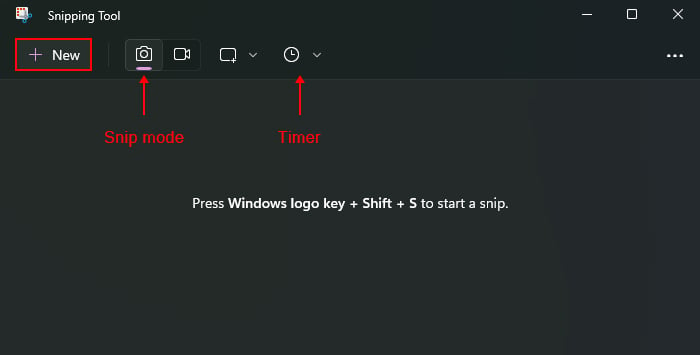
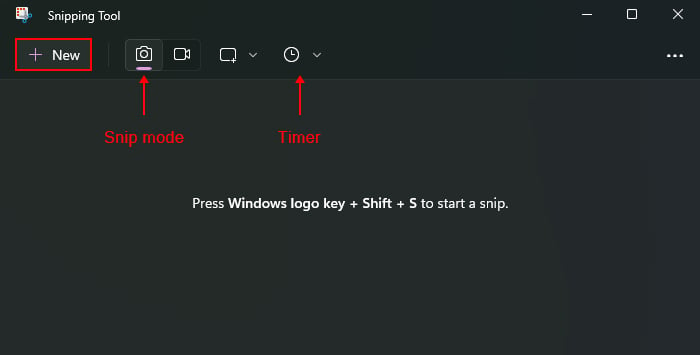 Trên menu trên cùng của màn hình này, bạn sẽ thấy bốn tùy chọn cùng với biểu tượng Đóng. Chọn một tùy theo nhu cầu của bạn và chụp ảnh màn hình tương ứng. Rectangular Snip: Nó cho phép bạn chụp ảnh màn hình của vùng được cắt hình chữ nhật. Bạn cần nhấp hoặc nhấn vào bất kỳ điểm nào và kéo chuột hoặc ngón tay của mình đến điểm khác. Nó sẽ tạo ra một vùng cắt với hai điểm là một đường chéo. Freeform Snip: Nó cho phép bạn chụp ảnh màn hình không đều. Bạn có thể nhấp vào một vị trí trên màn hình và kéo chuột quanh chu vi để chụp ảnh màn hình của khu vực trong chu vi này. Window Snip: Nó cho phép bạn chụp ảnh màn hình của một cửa sổ. Bạn có thể nhấp hoặc nhấn vào bất kỳ đâu bên trong cửa sổ để chụp ảnh của cửa sổ đó. Ảnh cắt toàn màn hình: Nhấp vào nó sẽ chụp ảnh màn hình toàn màn hình của bạn.
Trên menu trên cùng của màn hình này, bạn sẽ thấy bốn tùy chọn cùng với biểu tượng Đóng. Chọn một tùy theo nhu cầu của bạn và chụp ảnh màn hình tương ứng. Rectangular Snip: Nó cho phép bạn chụp ảnh màn hình của vùng được cắt hình chữ nhật. Bạn cần nhấp hoặc nhấn vào bất kỳ điểm nào và kéo chuột hoặc ngón tay của mình đến điểm khác. Nó sẽ tạo ra một vùng cắt với hai điểm là một đường chéo. Freeform Snip: Nó cho phép bạn chụp ảnh màn hình không đều. Bạn có thể nhấp vào một vị trí trên màn hình và kéo chuột quanh chu vi để chụp ảnh màn hình của khu vực trong chu vi này. Window Snip: Nó cho phép bạn chụp ảnh màn hình của một cửa sổ. Bạn có thể nhấp hoặc nhấn vào bất kỳ đâu bên trong cửa sổ để chụp ảnh của cửa sổ đó. Ảnh cắt toàn màn hình: Nhấp vào nó sẽ chụp ảnh màn hình toàn màn hình của bạn.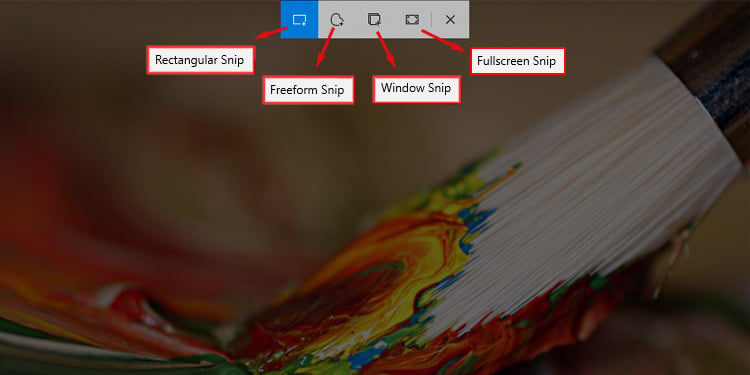
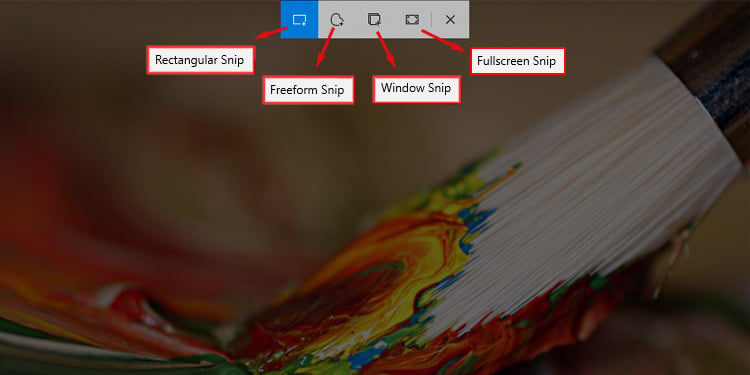 Tùy thuộc vào cài đặt của Snipping Tool, hệ thống của bạn có thể tự động lưu ảnh chụp màn hình vào thư mục Pictures\Screenshots hoặc chỉ lưu nó trong lịch sử clipboard (hành vi mặc định). Nếu là cái sau, bạn cần dán nó vào trình chỉnh sửa hình ảnh để có thể lưu nó. Bạn có thể kiểm tra hành vi hiện tại bằng các bước bên dưới. Nhấp vào biểu tượng dấu ba chấm trên ứng dụng Snipping Tool. Chọn Cài đặt. Kiểm tra trạng thái của tùy chọn Tự động lưu ảnh chụp màn hình và thay đổi tùy chọn này nếu cần.
Tùy thuộc vào cài đặt của Snipping Tool, hệ thống của bạn có thể tự động lưu ảnh chụp màn hình vào thư mục Pictures\Screenshots hoặc chỉ lưu nó trong lịch sử clipboard (hành vi mặc định). Nếu là cái sau, bạn cần dán nó vào trình chỉnh sửa hình ảnh để có thể lưu nó. Bạn có thể kiểm tra hành vi hiện tại bằng các bước bên dưới. Nhấp vào biểu tượng dấu ba chấm trên ứng dụng Snipping Tool. Chọn Cài đặt. Kiểm tra trạng thái của tùy chọn Tự động lưu ảnh chụp màn hình và thay đổi tùy chọn này nếu cần.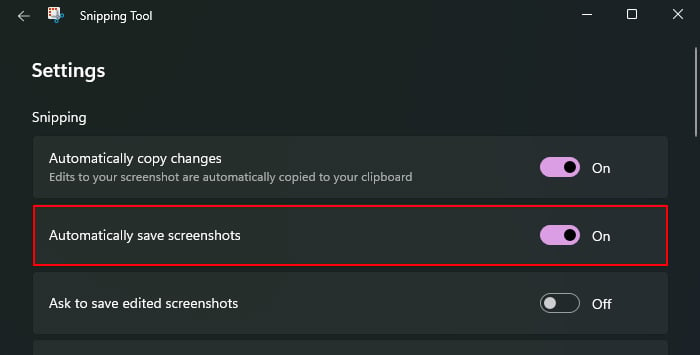 Nếu bạn mở ứng dụng rồi chụp ảnh màn hình hoặc nếu bạn nhấp vào thông báo ảnh chụp màn hình sau khi chụp, bạn cũng có thể chỉnh sửa ảnh chụp màn hình trên Snipping Ứng dụng công cụ. Sau đó, bạn có thể sao chép hoặc lưu nó khi cần.
Nếu bạn mở ứng dụng rồi chụp ảnh màn hình hoặc nếu bạn nhấp vào thông báo ảnh chụp màn hình sau khi chụp, bạn cũng có thể chỉnh sửa ảnh chụp màn hình trên Snipping Ứng dụng công cụ. Sau đó, bạn có thể sao chép hoặc lưu nó khi cần.
Sử dụng Xbox Gamebar
Tính năng Xbox Game Bar trong hệ thống Windows hướng đến quay video nhiều hơn. Tuy nhiên, nó cũng cho phép bạn chụp ảnh màn hình của cửa sổ đang hoạt động.
Bạn cần nhấn phím Windows (⊞) + Alt + PrtSc để chụp ảnh màn hình của cửa sổ đang hoạt động thông qua Thanh trò chơi Xbox. Bạn sẽ nhận được một thông báo bật lên cho biết Ảnh chụp màn hình đã được lưu. Bạn có thể nhấp vào thông báo hoặc mở Xbox Game Bar (phím Windows (⊞) + G), bật tab Ảnh chụp từ bảng trên cùng và chọn Xem ảnh chụp của tôi để kiểm tra ảnh chụp màn hình bạn đã chụp bằng Game Bar.
Tab Chụp ảnh cũng bao gồm biểu tượng máy ảnh mà bạn có thể sử dụng để chụp ảnh màn hình thay thế cho phím nóng ở trên.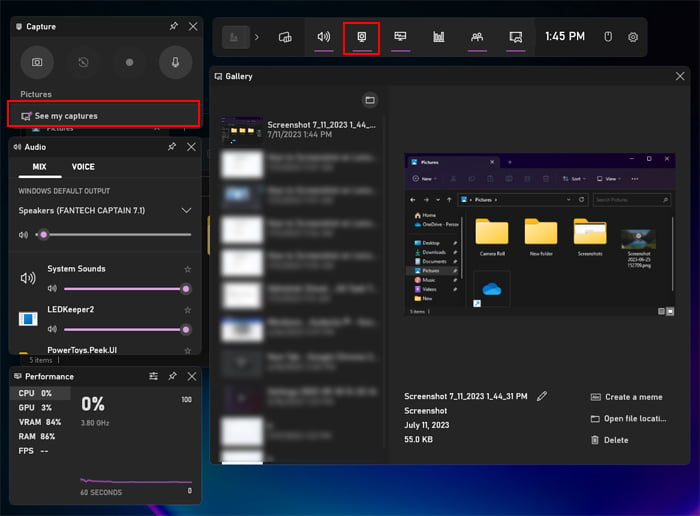
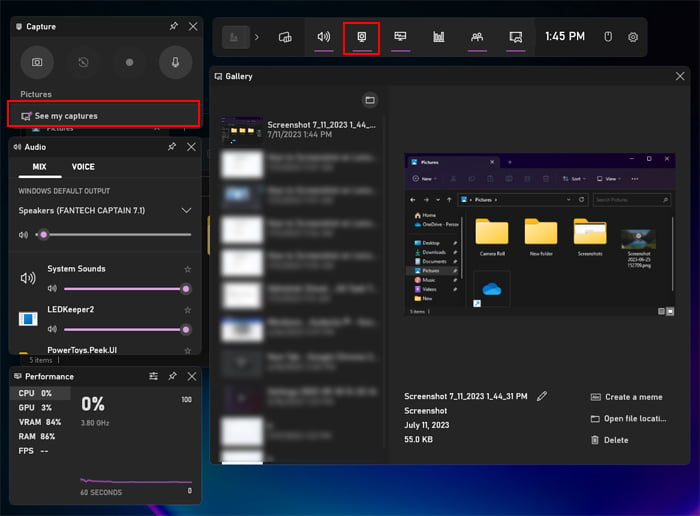 Bạn cũng có thể truy cập Video\Captures bên trong thư mục C:\Users\“tên người dùng”, là vị trí lưu thực tế của ảnh chụp màn hình Game Bar, để xem hình ảnh.
Bạn cũng có thể truy cập Video\Captures bên trong thư mục C:\Users\“tên người dùng”, là vị trí lưu thực tế của ảnh chụp màn hình Game Bar, để xem hình ảnh.
Cũng có thể thay đổi lối tắt từ trong Cài đặt Game Bar.
p> Nhấn phím Windows (⊞) + G để mở Xbox Game Bar. Nhấp vào Cài đặt từ bảng trên cùng. Đi tới Phím tắt và nhấp vào hộp văn bản Chụp ảnh màn hình .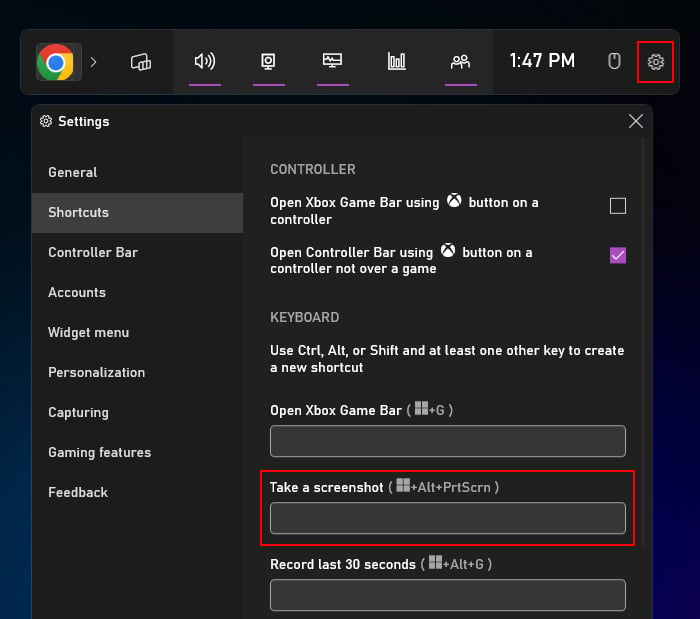
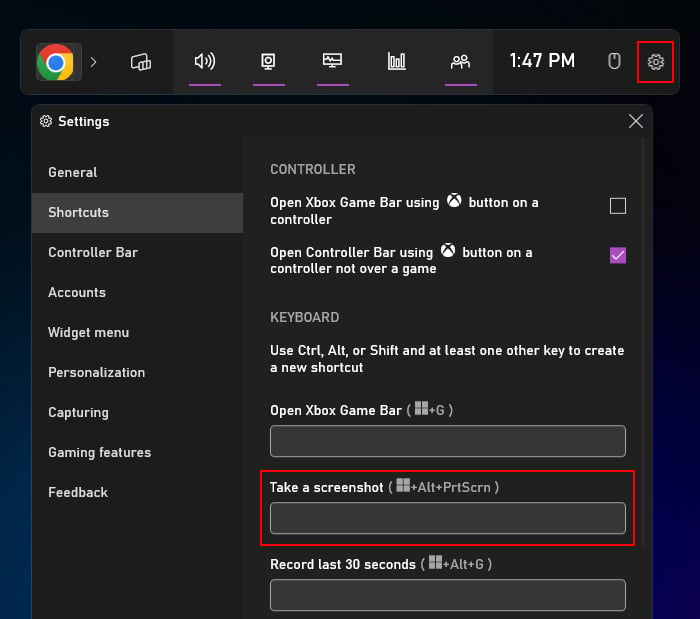 Nhấn phím nóng mới mà bạn muốn và nếu phím này hợp lệ, hãy nhấp vào Lưu.
Nhấn phím nóng mới mà bạn muốn và nếu phím này hợp lệ, hãy nhấp vào Lưu.